Πώς να μεταφέρετε αρχεία από μια συσκευή Android στον υπολογιστή σας Mac
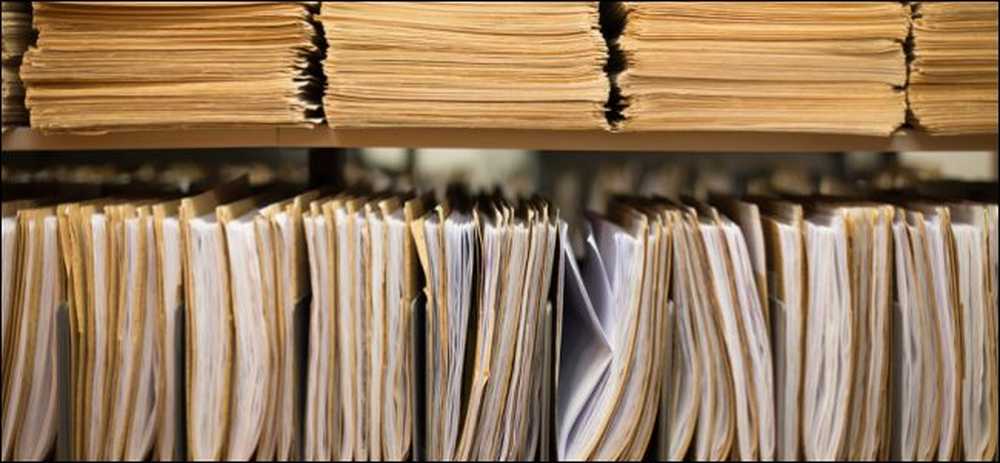
Εάν χρησιμοποιείτε σχεδόν αποκλειστικά Mac, αλλά εξακολουθείτε να βρίσκεστε σε αναμονή Android, μπορείτε να διαχειριστείτε το χώρο αποθήκευσης της συσκευής σας χρησιμοποιώντας μια εύχρηστη, δωρεάν εφαρμογή που ονομάζεται μεταφορά αρχείων Android.
Σε αντίθεση με τα Windows, δεν μπορείτε απλώς να συνδέσετε τη συσκευή Android στο Mac σας και να αποκτήσετε πρόσβαση στο σύστημα αρχείων του. Για να το κάνετε αυτό, χρειάζεστε μια ειδική εφαρμογή.
Η μεταφορά αρχείων Android είναι ο καλύτερος τρόπος να μεταφέρετε αρχεία από τη συσκευή σας Android στο Mac και αντίστροφα. Είναι ελαφρύ, δωρεάν και ένα cinch για χρήση.
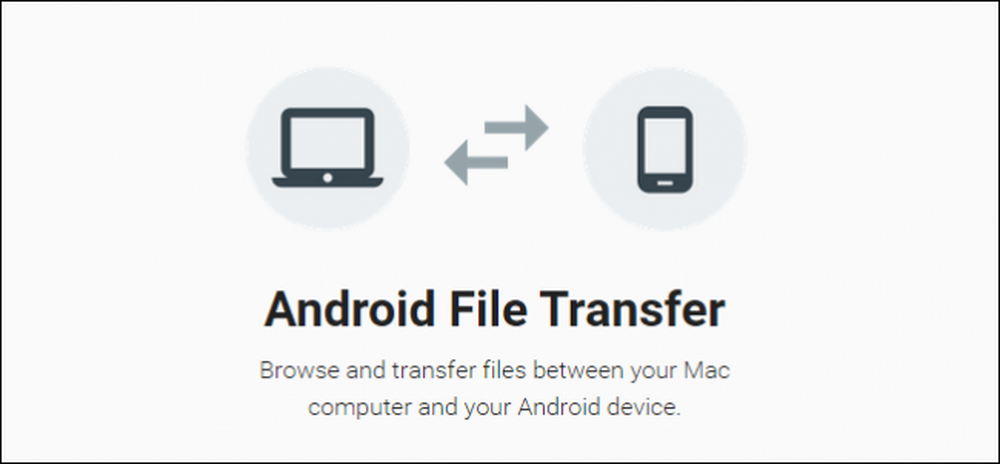
Λοιπόν, λέτε ότι έχετε αρχεία, όπως εικόνες ή μουσική που θέλετε να αποθηκεύσετε γρήγορα στο τηλέφωνό σας, μπορείτε να χρησιμοποιήσετε τη μεταφορά αρχείων Android και να εκτελέσετε τη διαδικασία σε λίγα λεπτά χρησιμοποιώντας τη μέθοδο μεταφοράς USB staid.
Πριν αρχίσετε να χρησιμοποιείτε τη μεταφορά αρχείων Android, καλό θα ήταν να βεβαιωθείτε ότι η συσκευή σας Android έχει διαμορφωθεί σωστά. Αρχικά, ανοίξτε τις ρυθμίσεις "Αποθήκευση" και, στη συνέχεια, ανοίξτε από την επάνω δεξιά γωνία "Σύνδεση υπολογιστή USB".
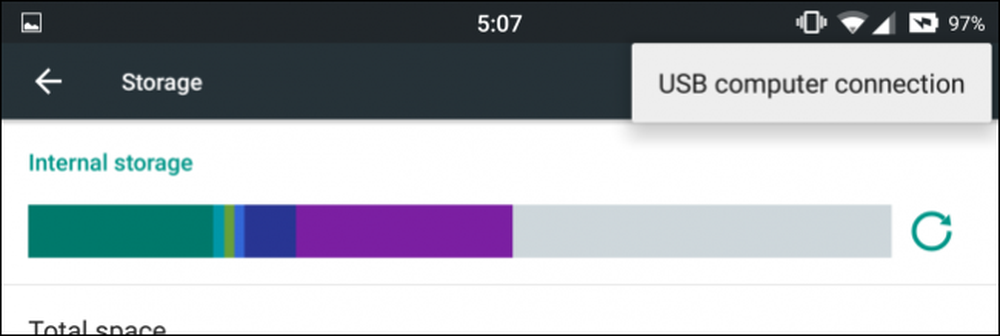
Βεβαιωθείτε ότι η συσκευή σας έχει ρυθμιστεί ως "συσκευή πολυμέσων (MTP)" και θα πρέπει να είστε καλός.
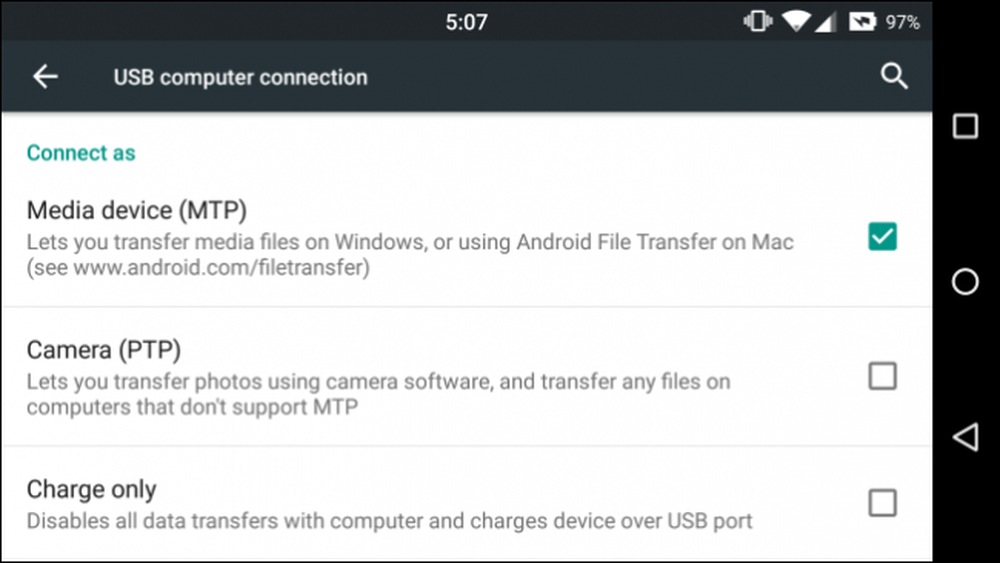
Αν προσπαθήσετε να ξεκινήσετε τη μεταφορά αρχείων Android χωρίς το τηλέφωνο ή το tablet Android που έχετε συνδέσει στο Mac, θα λάβετε το ακόλουθο μήνυμα.
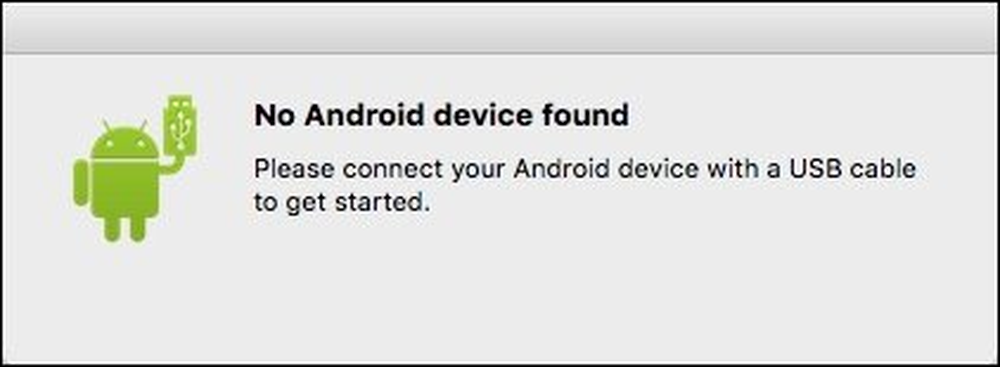
Επίσης, αν η συσκευή σας είναι κλειδωμένη, θα πρέπει πρώτα να την ξεκλειδώσετε και, στη συνέχεια, να ξεκινήσετε ξανά την μεταφορά αρχείων Android, για να έχετε πρόσβαση στα αρχεία και στους φακέλους της.
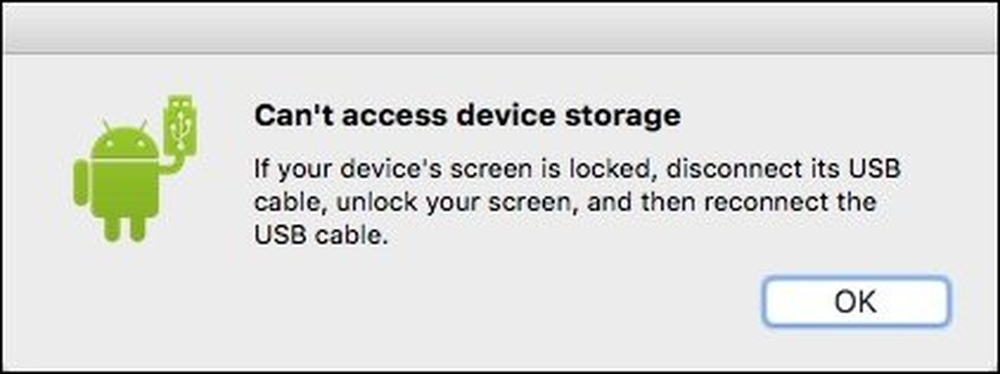
Η χρήση της μεταφοράς αρχείων Android δεν είναι πιθανό να σας αποβάλει πάρα πολύ. Θα εμφανιστεί μια αρκετά χαρακτηριστική προβολή αρχείου / φακέλου, η οποία θα είναι η αποθήκευση SD της συσκευής σας.
Εδώ θα μπορείτε να εκτελέσετε τις συνήθεις λειτουργίες αρχείων / φακέλων όπως αντιγραφή, μετακίνηση και διαγραφή.
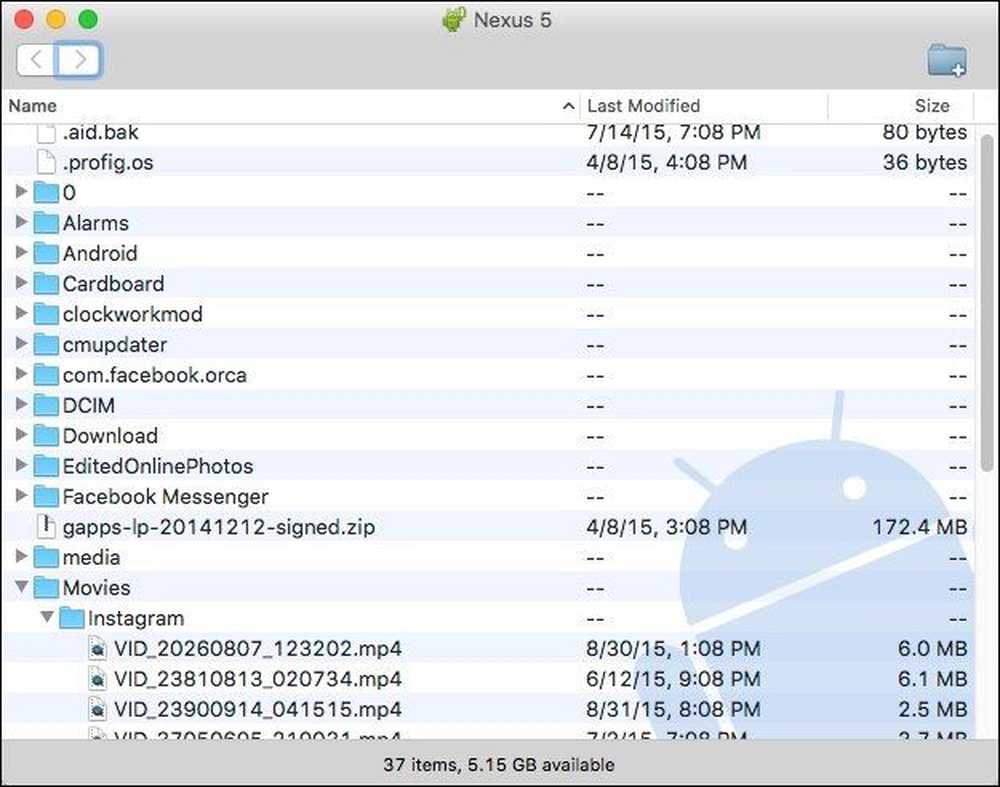
Αν προσπαθήσετε να διαγράψετε κάτι, είναι σημαντικό να καταλάβετε ότι είναι μόνιμη, πράγμα που σημαίνει ότι δεν πηγαίνει πρώτα στον Κάδο απορριμμάτων. Ευτυχώς θα εμφανιστεί ένας προειδοποιητικός διάλογος πριν τελειώσετε τη λειτουργία.
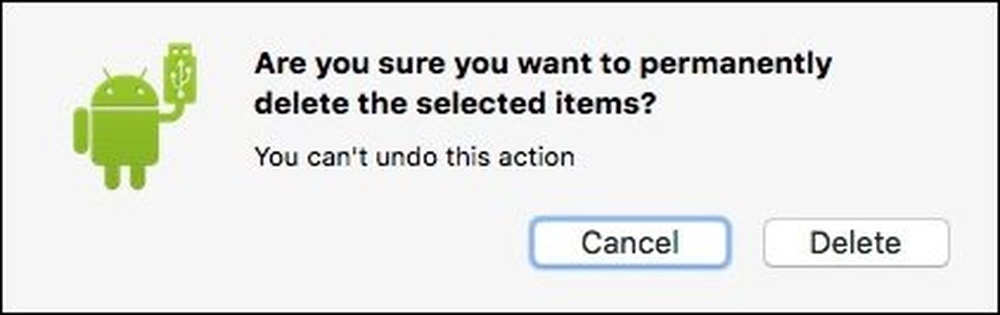
Μπορείτε επίσης να δημιουργήσετε νέους φακέλους, όπως εάν έχετε μια δέσμη αρχείων που χρειάζονται τη δική τους ειδική θέση. Χρησιμοποιήστε το "Cmd + Shift + N" ή κάντε κλικ στο εικονίδιο του νέου φακέλου στην επάνω δεξιά γωνία.
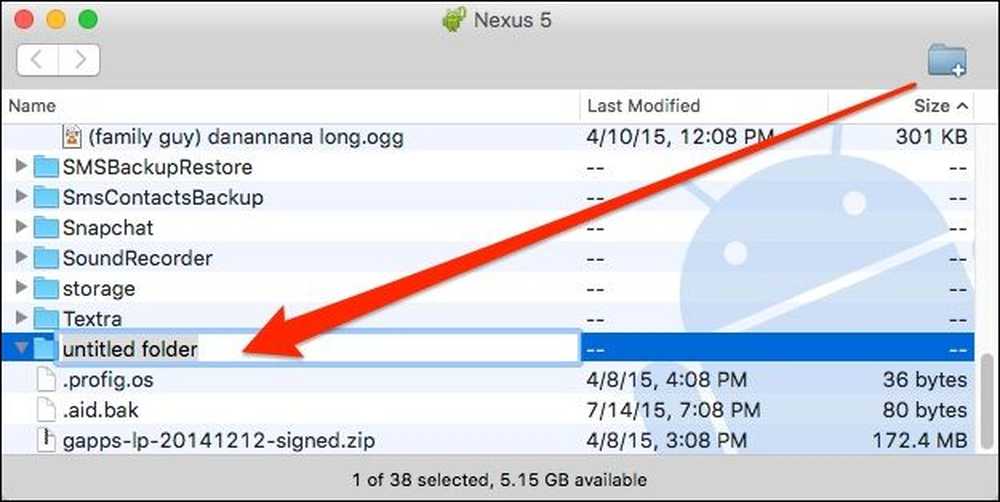
Η μεταφορά αρχείων Android δεν είναι μόνο ένας καλός τρόπος για να εκτελέσετε εύκολες λειτουργίες αρχείων και φακέλων, αλλά μπορείτε επίσης να την χρησιμοποιήσετε για να καθαρίσετε γρήγορα το τηλέφωνό σας. Αν έχετε πολλούς παλιούς φακούς που φράζουν το χώρο αποθήκευσης, είναι πολύ πιο γρήγορο να τις καθαρίσετε χρησιμοποιώντας το Mac από το να τις περάσετε και να τις χτυπήσετε όλα ένα προς ένα.
Σας συνιστούμε να δοκιμάσετε το Android File Transfer, εάν θέλετε να διασυνδέσετε τη συσκευή σας Android με τρόπο πολύ παρόμοιο με τον τρόπο που θα κάνατε στα Windows. Θα το βρείτε πολύ πιο αποτελεσματικό από πλευράς χρόνου και μπορείτε να βεβαιωθείτε ότι όλα τα στοιχεία της συσκευής σας είναι οργανωμένα όπως θέλετε.
Εάν έχετε οποιεσδήποτε ερωτήσεις ή σχόλια, αφήστε τα σχόλιά σας στο φόρουμ συζήτησής μας.




